Webcam-Einstellungen während der Videokonferenz konfigurieren. Wecbam-Einstellungsdialog in Windows.
Webcams bieten verschiedene Einstellungen, z.B. Helligkeit, Auto-Fokus, Kontrast etc. Der Umfang der Einstellungen hängt vom jeweiligen Modell ab. Einige Webcams bringen auch ein Einstellungstool mit, andere nicht. Windows bietet für Webcams einen allgemeinen Einstellungsdialog, welcher aber nicht so einfach aufrufbar ist.
Videoanleitung
Webcam-Einstellungen mit Batch-Datei / Verknüpfung aufrufen
Wer einfach eine Verknüpfung für den Webcam-Dialog auf dem Desktop haben will, kann sich dieses Open-Source-Projekt anschauen.
Es ist einfach eine ZIP-Datei. Nach dem Entpacken finden wir einen Ordner mit mehreren Batch-Dateien.

Webcam Namen ermitteln
Wir öffnen eine Eingabeaufforderung in besagtem Ordner (cmd in die Adressleiste eingeben) und starten die Datei „whatismywebcam.bat„.
Die Batch-Datei gibt uns die Namen der Webcams im System an. Hier finden wir auch den Namen der Webcam.
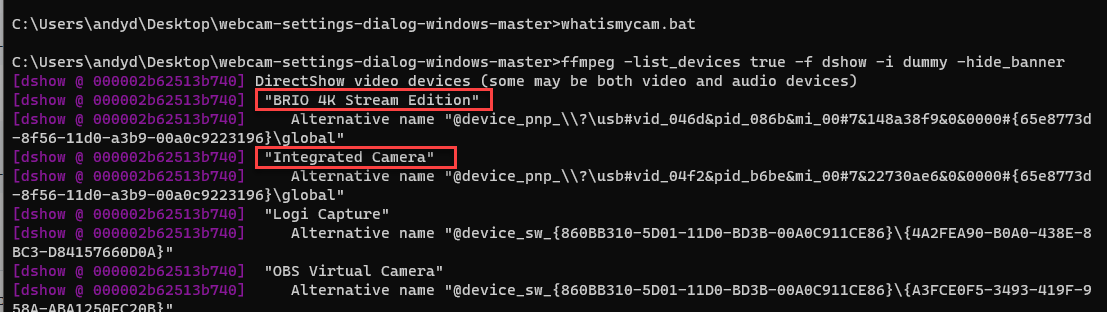
Batch-Datei für Aufruf bearbeiten
Wir kopieren den Namen der gewünschten Webcam und fügen diesen in die Zeile „set cam“ der Datei „webcamdialog.bat“ ein.
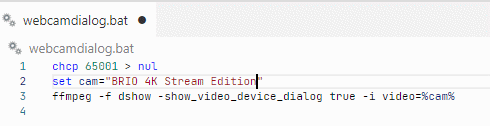
Webcam-Einstellungen aufrufen
Rufen wir diese Datei nun auf, wahlweise via Doppelklick oder über die Eingabeaufforderung, öffnet diese nun den Einstellungsdialog der Webcam. Wir können auch eine Verknüpfung zur Datei erstellen und diese dann auf dem Desktop ablegen.
Ein Bearbeiten der Einstellungen ist auch möglich, wenn die Webcam in Benutzung ist, z.B. während der laufenden Videokonferenz.
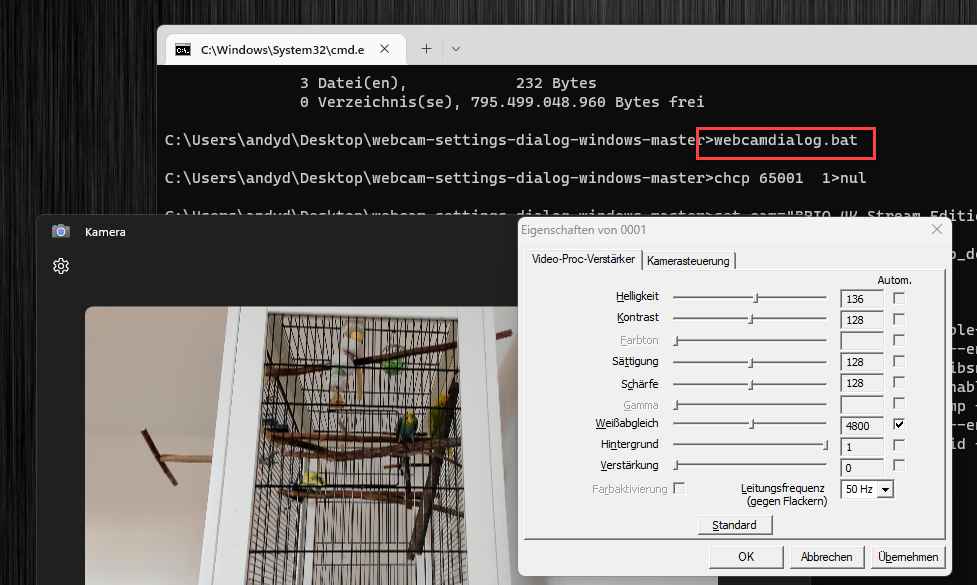
Webcam-Settings-Tool als Alternative
Wer nicht auf der Eingabeaufforderung herumspielen will, der kann sich auch unser kostenloses Tool „Webcam-Einstellungen“ anschauen.
Hier wählen wir die Webcam aus und können anschließend die Einstellungen öffnen. Sofern die Webcam in Benutzung ist, sollten wir den Haken „Webcam-Bild anzeigen“ deaktivieren. Dies erlaubt das Aufrufen, auch dann, wenn eine andere Anwendung die Webcam gerade verwendet.
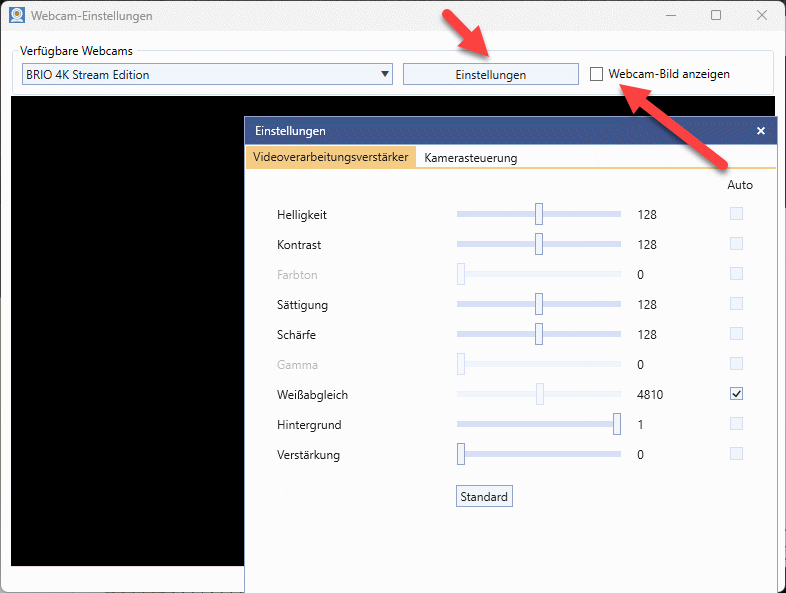


Hallo danke für den Artikel!! Ich habe die Frage ob bei dem Webcam-Settings-Tool die Einstellungen auch nach einem Neustart erhalten bleiben ?
Danke
Nein leider nicht, die Einstellungen werden auch nur für den Windows Treiber gesetzt, der ist für die Speicherung zuständig und macht es leider nicht.